Diegdami priedą, jei gausite „Microsoft 365“ sukonfigūruota taip, kad būtų išvengta individualaus „Office Store“ priedų įsigijimo klaidos pranešimas, štai kaip galite jo atsikratyti. Kadangi ši problema paprastai kyla, kai naudojate „Microsoft Office“ organizacijos paskyrą, turite paprašyti administratoriaus leidimo. Jei esate administratorius, galite perskaityti šį straipsnį, kad naudotojai galėtų įdiegti ir vykdyti priedus.

Klaidos pranešimas sako maždaug taip:
„Microsoft 365“ sukonfigūruota taip, kad būtų išvengta individualaus „Office Store“ priedų įsigijimo
Arba, jei naudojate senesnę „Office“ versiją:
„Office 365“ sukonfigūruota taip, kad būtų išvengta individualaus „Office Store“ priedų įsigijimo ir vykdymo
„Microsoft 365“ sukonfigūruota taip, kad būtų išvengta individualaus „Office Store“ priedų įsigijimo
Sutaisyti „Microsoft 365“ sukonfigūruota taip, kad būtų išvengta individualaus „Office Store“ priedų įsigijimo klaida, atlikite šiuos sprendimus:
- Leisti vartotojams pasiekti „Office Store“.
- Patikrinkite patikimų priedų katalogus
Norėdami sužinoti daugiau apie šiuos pataisymus, skaitykite toliau.
1] Leisti vartotojams pasiekti „Office Store“.
Tai yra svarbiausias nustatymas, kai suteikiate „Microsoft Office“ prieigą savo organizacijos vartotojams. Tai gali būti mokykla, kolegija, biuras, verslas ar bet kas kita. Tai pasakius, yra parinktis, atsakinga už šią klaidą. Tai vadinama Naudotojui priklausančios programos ir nustatymai . Kaip administratorius, šią parinktį galite rasti „Microsoft 365“ administravimo centre.
Todėl, norėdami pradėti, turite prisijungti prie savo administravimo centro ir išplėsti Nustatymai meniu kairėje pusėje. Tada spustelėkite Organizacijos nustatymai variantas.
„blu ray“ grotuvo langai 10
Viduje Paslaugos skirtuke galite rasti meniu pavadinimu Naudotojui priklausančios programos ir paslaugos . Spustelėkite šią parinktį.
Čia galite pamatyti žymimąjį laukelį pavadinimu Leiskite vartotojams pasiekti „Office Store“. . Turite pažymėti atitinkamą žymimąjį laukelį.
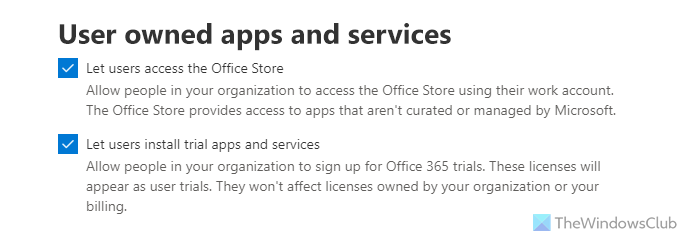
Be to, taip pat galite patikrinti Leiskite vartotojams įdiegti bandomąją versiją ir paslaugas taip pat žymimąjį laukelį.
Kai tai padarysite, jūsų vartotojai arba jūs galite įdiegti ir vykdyti „Office Store“ priedus be jokių problemų.
2] Patikrinkite patikimų priedų katalogus
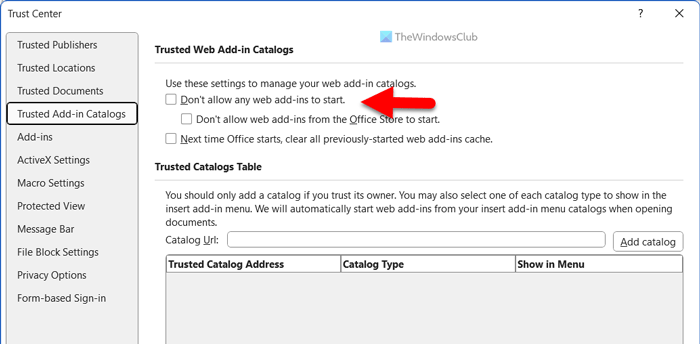
Kiekvienoje „Microsoft Office“ programoje yra nustatymas, leidžiantis arba blokuojantis vartotojams galimybę įdiegti žiniatinklio priedus. Jei jis sukonfigūruotas neteisingai, negalėsite įdiegti priedų. Todėl, norėdami teisingai nustatyti, atlikite šiuos veiksmus:
- Atidarykite „Word“ arba bet kurią kitą „Office“ programą.
- Spustelėkite Failas > Parinktys .
- Perjungti į Pasitikėjimo centras skirtuką ir spustelėkite Pasitikėjimo centro nustatymai Meniu.
- Eikite į Patikimų priedų katalogai skirtuką.
- Nuimkite varnelę nuo Neleiskite paleisti jokių žiniatinklio priedų žymimasis langelis.
- Spustelėkite Gerai mygtuką.
Po to galėsite įdiegti „Office Store“ priedus.
Skaityti: Kaip įgalinti „Microsoft Whiteboard“, skirtą „Office 365“.
kaip atkurti Solitaire statistiką Windows 10
Kaip išspręsti „Microsoft 365“ buvo sukonfigūruotas taip, kad būtų išvengta individualaus „Office Store“ priedų įsigijimo ir vykdymo?
Kad išspręstumėte „Microsoft 365“, sukonfigūruotą taip, kad būtų išvengta individualaus „Office Store“ priedų įsigijimo ir vykdymo klaidos, turite įgalinti nustatymą, kuris yra atsakingas už šią klaidą. Galite rasti Leiskite vartotojams pasiekti „Office Store“. parinktį „Microsoft 365“ administravimo centre. Jei esate administratorius, galite peržiūrėti anksčiau minėtą vadovą ir įjungti šį nustatymą.
Kaip išvengti individualių „Office Store“ priedų įsigijimo?
Norėdami išvengti individualaus Office Store priedų įsigijimo, turite išjungti Leiskite vartotojams pasiekti „Office Store“. nustatymą. Šią parinktį galite rasti administravimo centre. Galite prisijungti prie savo paskyros ir eiti į Organizacijos nustatymai > Paslaugos kad per akimirką įjungtumėte arba išjungtumėte šį nustatymą.
Tai viskas! Tikiuosi, kad šis vadovas jums padėjo.
Skaityti: Prarandate galimybę. Paprašykite savo administratoriaus įgalinti „Microsoft Teams“.














![Nepavyko pakeisti rodymo režimo NVIDIA klaida [Pataisyti]](https://prankmike.com/img/nvidia/15/unable-to-change-display-mode-nvidia-error-fix-1.png)
